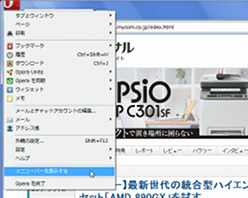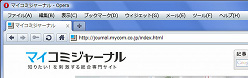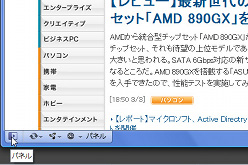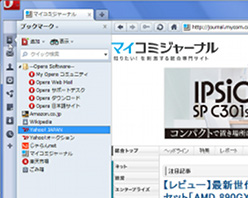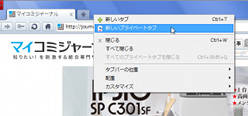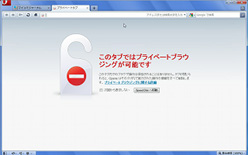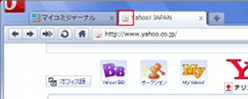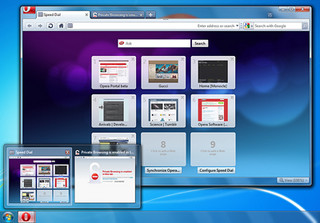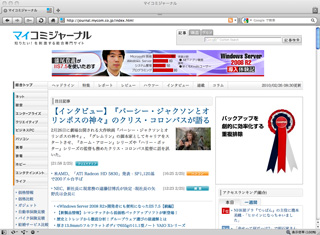スッキリしたインタフェース
さっそく、「Opera 10.50」を使ってみよう。「Opera 10.50」を起動して、最初に気づくのはメニューバーが整理され、インタフェースがスッキリした点だろう(図8)。メインメニューがなくなり、縦方向のブラウジングスペースが拡大している。ブックマークや印刷などのメニューはウィンドウ左上の「O」をクリックすれば表示される(図9)。
もしも、以前のバージョンようなメニューバーを表示させたい時は、メニューの[メニューバーを表示する]を選択しよう(図10)。すると、タブバーの上にメニューバーが現れる(図11)。
また、縦方向のスペースを邪魔せずに主要なメニューだけを表示させたい時には、「パネル」の活用が便利だ。ウィンドウ左下の[パネル]ボタンをクリックする(図12)。ウィンドウ左側にパネルのバーが表示される(図13)。
パネルのバーにあるアイコンをクリックすれば、ブックマークや履歴をサイドバーのようなパネルで表示することが可能だ(図14)。「Opera 10.50」から登場したのが、「プライベートブラウジング」機能だ。履歴やクッキーを残したくない時に役立つだろう。タブバーを右クリックし、メニューの[新しいプライベートタブ]を選択しよう(図15)。
すると、図16のようなプライベートタブが表示されるので、ブックマークからWebサイトを開いたり、アドレスバーや検索バーから検索を行えば良い。プライベートタブは、タブのFaviconの位置にプライベートタブのマークが表示されている(図17)。
ウィンドウのすべてのタブをプライベートモードにしたい場合は、メインメニューの[タブとウィンドウ]から[新しいプライベートウィンドウ]を選択して、プライベートウィンドウを開くことも可能(図18)。